¿Sabías que tu iPad puede funcionar como un segundo monitor para una PC con Windows? Todo lo que necesitas es la aplicación adecuada. Estas son las mejores formas de hacerlo, todas las opciones son gratuitas y útiles en diferentes escenarios.
Splashtop Wired XDisplay: lo mejor para cable USB
Splashtop es una aplicación gratuita que requiere un cable USB.
Simplemente actúa como una pantalla externa; si reproduces un vídeo en tu iPad, el audio saldrá únicamente por el altavoz de tu PC. El iPad touch funciona bien, incluso puedes usar el lápiz Apple, sin embargo, el retraso es bastante considerable. Experimentamos la caída del fotograma pero se puede ver. Vea el GIF a continuación.

Pasos:
- Obtén la aplicación Splashtop Wired XDisplay tanto para tu PC como para tu iPad .
- Conecte su iPad a su PC mediante un cable USB/Tipo-C.
- Abra la aplicación Splashtop en ambos dispositivos. Deberían conectarse automáticamente.
De forma predeterminada, está configurado para reflejar la pantalla; si necesita otras resoluciones, desplácese hasta el final del artículo para saber cómo configurarlo como una pantalla extendida.
Solución de problemas
Si bien la instalación es fácil, a veces la configuración no funciona. Probé esto en 3 computadoras diferentes. Funcionó perfectamente en una PC pero no en las otras dos. La guía oficial recomienda instalar los controladores de iTunes. Sin embargo, ni siquiera eso nos solucionó el problema.
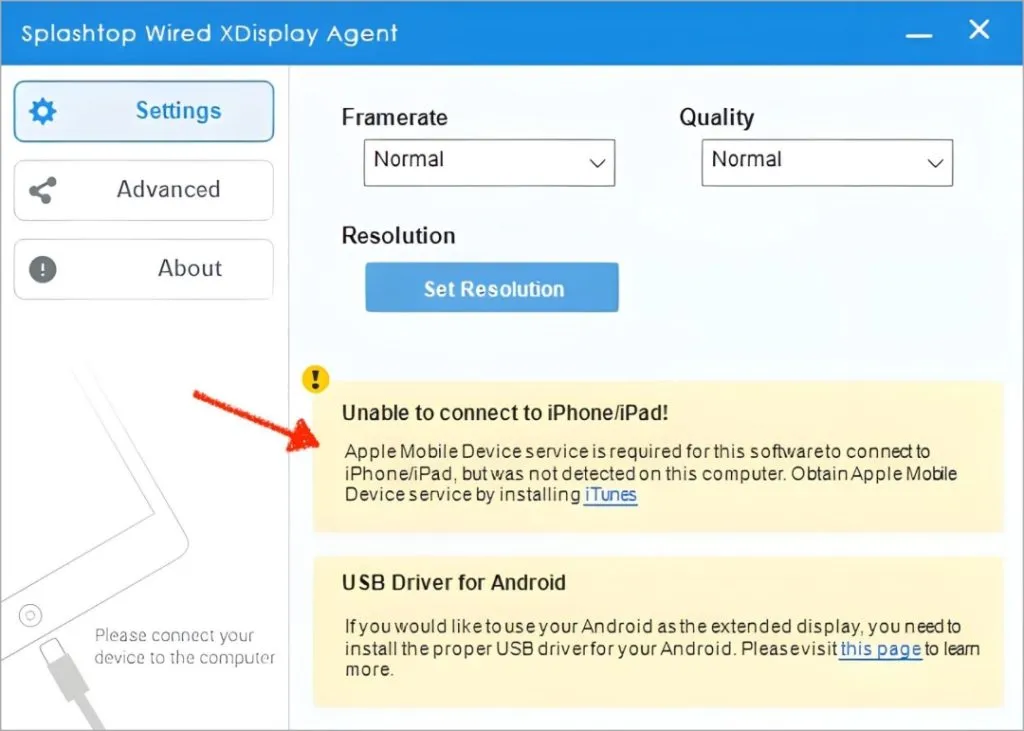
Para solucionar este problema, debe crear un monitor ficticio. Seguimos esta guía y resolvió nuestro problema. Simplemente tienes que descargar los controladores e instalarlos mediante CMD.
Spacedesk: lo mejor para cables e inalámbricos
Yo personalmente uso Spacedesk. Al igual que Splashtop, Spacedesk también admite una pantalla externa, entrada táctil con el lápiz Apple y, por supuesto, es gratuito. También obtienes opciones tanto cableadas como inalámbricas, que no estaban presentes en la opción anterior. Por lo tanto, conviértalo en nuestra recomendación número uno.
En modo inalámbrico, la calidad depende de la potencia de Wi-Fi. Asegúrese de que su iPad y su PC con Windows estén cerca del enrutador o use 2,4 GHz si necesita un alcance mayor.
Sorprendentemente, en mis pruebas descubrí que tiene menos retraso que Splashtop. Vea el GIF a continuación:
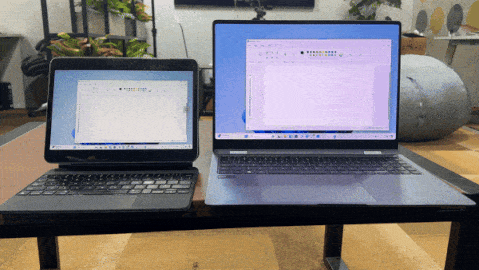
Pasos:
- Descargue e instale la aplicación Spacedesk en su PC y iPad
- Asegúrese de que su PC y iPad estén en la misma red Wi-Fi.
- Abra la aplicación Spacedesk en ambos dispositivos.
- En su iPad, toque el nombre de su PC para conectarse. Deberían conectarse automáticamente.
Solución de problemas
Al igual que el anterior, lo probamos en 3 PC con Windows diferentes. La conexión wifi funcionó en las 3 PC. Sin embargo, para conectarlo mediante un cable USB, funcionó nada más sacarlo de la caja en 1 PC, y en las otras dos tuve que instalar iTunes, después de eso funcionó bien en ambos dispositivos.
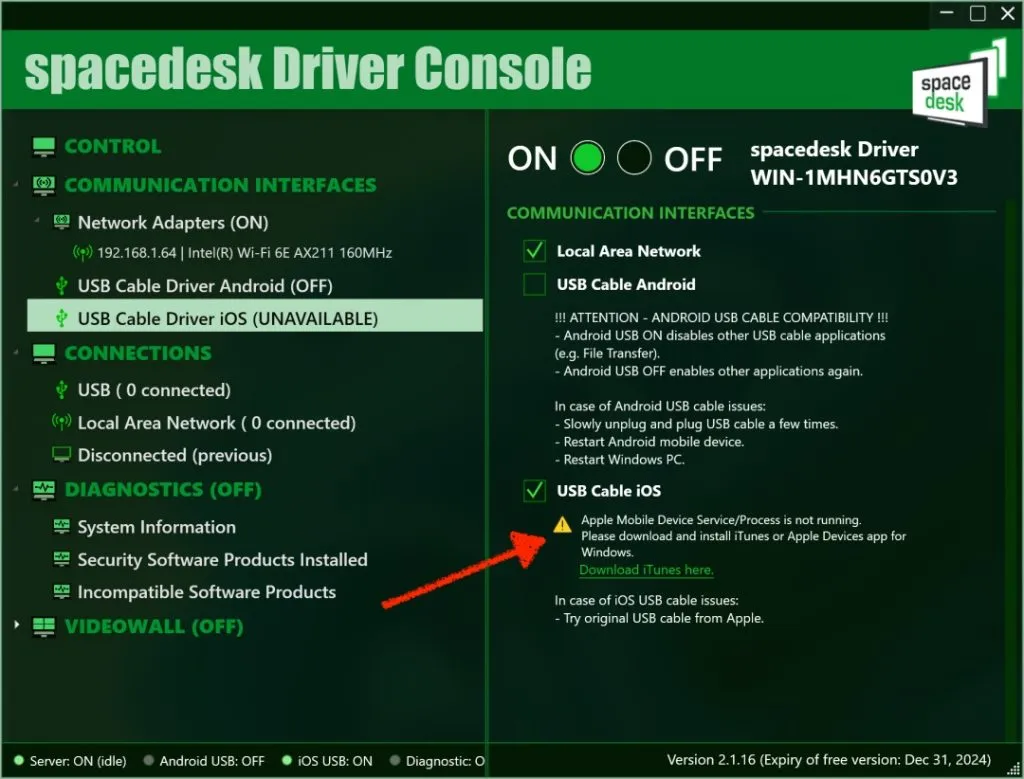
Genki Studio: mejor cuando no puedes instalar la aplicación en la PC
Si desea utilizar un iPad como segundo monitor para una PC sin instalar software en la PC, algo como esto funcionará. Todo lo que necesitas es un iPad con tarjeta de captura USB-C y HDMI e instalar la aplicación Genki Studio en el iPad. Útil en la escuela u oficina que no permite instalar aplicaciones en la PC.
Lo probamos en diferentes PC y funcionó perfectamente en todas las PC. No tenemos que instalar ninguna aplicación en la PC. Sin embargo, asegúrese de que su iPad sea tipo C y sea compatible con la aplicación ( lista aquí ).
- Pasos:
- Descarga e instala Genki Studio en tu iPad .
- Conecte su iPad a una tarjeta de captura HDMI mediante una llave USB.
- Abre Genki Studio en tu iPad y dale todos los permisos.
- Conecte su iPad a la PC a través de la tarjeta de captura HDMI.
- Detectará automáticamente y comenzará a reflejar.

Pantalla Duet: Opción paga
Al igual que las opciones anteriores, la pantalla Duet tiene buen rendimiento, opciones cableadas e inalámbricas, compatibilidad con Apple Pencil, funciones adicionales, etc. Las únicas dos características diferenciadoras son:
- Ajusta la resolución de la pantalla automáticamente.
- Le permite utilizar su PC con Windows como pantalla externa para Mac y viceversa. Sin embargo, cuesta dinero ($10) después del período de prueba inicial. Si está interesado, consulte su sitio: https://www.duetdisplay.com .
Consejos para utilizar el iPad como segundo monitor
Algunos consejos para obtener los mejores resultados ya sea que estés usando tu iPad como segundo monitor con cable o de forma inalámbrica:
- Cuando utilice un iPad o cualquier otro monitor externo como pantalla secundaria, puede ampliar la pantalla original, duplicarla o mostrarla en una de las pantallas.
- Para elegir lo que desea hacer con el iPad, vaya a Configuración de Windows > Pantalla después de conectar el iPad. Busque el cuadro desplegable Varias pantallas. Elija Ampliar de la lista. Utilice este consejo si la pantalla de su PC se refleja en su iPad en lugar de extenderla.
- En Configuración de Windows > Pantalla, arrastre los íconos del monitor para que coincidan con su configuración física. Esto le ayuda a mover el cursor entre pantallas de forma natural.
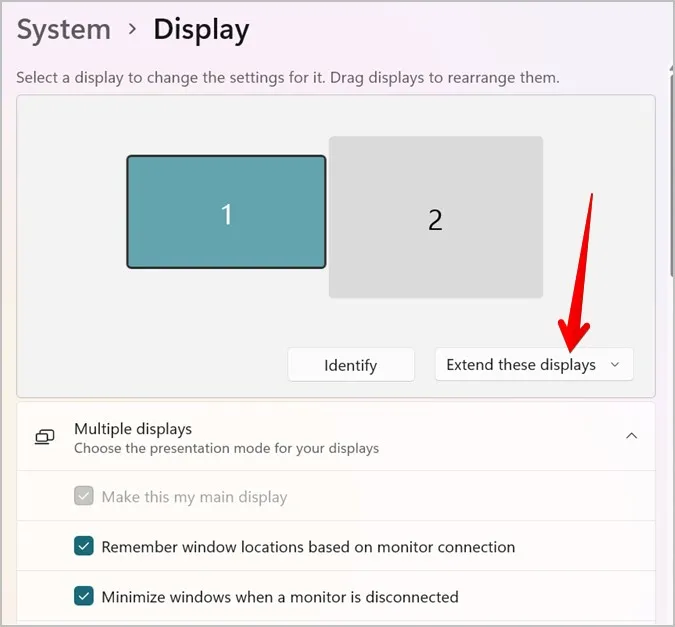
¿Qué opción deberías utilizar?
| Característica | Pantalla X con cable Splashtop | Escritorio espacial | Estudio Genki |
| Plataforma | Requiere PC y iPad | Windows, macOS, Android, Linux | Requiere PC y iPad |
| Conectividad | Con cable (Tarjeta de captura HDMI + USB-C) | Alámbrico e inalámbrico (Wi-Fi) | Con cable (Tarjeta de captura HDMI + USB-C) |
| Configuración | NO se requiere software para PC. Puede implicar la compra de una tarjeta de capturapen_spark | Requiere instalación de software en ambos dispositivos | NO se requiere software para PC. |
| Actuación | Generalmente suave con algo de retraso | Requiere software instalado en ambos dispositivos | Normalmente suave |
| Soporte para lápiz Apple | Sí | Sí | Sí |
| Costo | Gratis | Gratis | Gratis (costo de hardware si necesita una tarjeta capturadora) |
Uso ocasional, inalámbrico o cableado: Spacedesk.
Debe estar cableado, OK con la solución de problemas: Splashtop Wired XDisplay
Cuando no puedes instalar ninguna aplicación en tu PC: considera Genki Studio
Deja una respuesta